در گوشی های سامسونگ ممکن است برای ضبط ویدیو یا گرفتن عکس، دوربین را باز کنید و با خطای Warning: Camera failed”” مواجه شوید که به شما اجازه عکس گرفتن یا ضبط ویدیو را نمی دهد. این خطا نه فقط در گوشی های قدیمی تر سامسونگ مانند S3، S4، S5، S6 و S7 ، بلکه در گوشی های جدیدی مانند S8 و S8 Plus نیز دیده می شود.
در این مقاله سعی شده تا روش هایی برای حل این معضل پیشنهاد شود. این روش ها همچنین می توانند برای برطرف کردن این خطا در گوشی های سامسونگ Grand Prime، S3، S4، S5، S6 و S7 نیز به کار آید.
فهرست موضوعات مقاله
خرابی دوربین در Galaxy S8، هنگامی که دوربین باز است.
در این مورد، کاربر به محض باز کردن دوربین گوشی سامسونگ Galaxy این هشدار را دریافت می کند: “warning: camera failed”. در واقع، وقتی که شما در S8 یا S8Plus، اپلیکیشن دوربین را باز می کنید، سخت افزار و سرویس نرم افزاری همزمان بوت می شوند: سنسور ها برای عکس برداری و گالری برای ذخیره آن آماده می شوند. اگر یکی از این دو بخش به درستی کار نکند خطای ‘warning: camera failed’ ظاهر می شود.
در صورت مواجهه با این مشکل قبل از رفتن به سراغ راه حل اصلی، نکاتی وجود دارد که بهتر است رعایت شوند.
- در ابتدا بهتر است تا گوشی خود را Restart یا خاموش و روشن کنید. در بعضی از موارد این خطا برطرف می شود.
- اگر از گوشی های سامسونگGalaxy که باطری هایشان قابل بیرون آوردن هستند استفاده می کنید، بهتر است یک بار باطری را بیرون بکشید و پس از جا زدن دوباره آن دوربین را امتحان کنید.
- اگر بر روی گوشی، کارت حافظه جانبی نصب شده، آن را بیرون بکشید و دوباره جا بزنید.
- مطمئن شوید که گزینه Smart Stay خاموش است (گوشی های S5، S6، S7 و S8).
اگر هیچکدام از ترفندهای بالا برای گوشی های S8 و S8 Plus جواب ندادند شما می توانید مشکل را در سه مرحله برطرف کنید.
قدم اول: اطلاعات اپلیکیشن دوربین و Cache را پاک کنید
پاک کردن Cache و اطلاعات اپلیکیشن دوربین در S8 و S8 Plus، همه اطلاعات موقت و تنظیمات را حذف می کند و آنها را به حالت پیش فرض در می آورد. اما نگران نباشید. هیچکدام از عکس های شما پاک نمی شوند.
برای پاک کردن Cache و اطلاعات در گوشی های اندروید این کارها را انجام دهید:
- به تنظیمات بروید.
- به بخش اپلیکیشن ها (Apps) رفته و دوربین(Camera app) را اتنخاب کنید.
- Storage را فشار دهید. Cache و Data را پاک کنید.
اکنون به صفحه اصلی بازگردید و دوربین را باز کنید. اگر هنوز هم دوربین اعلام خطا می کند پس قدم دوم را اجرا کنید.
قدم دوم: در Safe Mode عکس بگیرید.
اگر دوربین با اپلیکیشن های third-party به تضاد بر بخورد وآ نها بخواهند از همان سرویس استفاده کنند، دوربین باز هم اعلام خطا می کند. اگر خطا از third-party apps باشد، شما می توانید به وسیله بوت کردن S8 و S8 Plus در Safe Mode مشکل را برطرف کنید.
برای وارد شدن به Safe Mode در گوشی های سامسونگ Galaxy:
- گوشی را خاموش کنید.
- هنگامی که لوگوی سامسونگ را مشاهده کردید دکمه روشن/خاموش را رها کنید و دکمه کاهش صدا را فشار دهید تا گوشی شما ریبوت شود.
- Safe Mode در گوشه سمت چپ پایین صفحه نمایش، نشان خواهد داد که گوشی شما در Safe Mode قرار گرفته است.
اکنون در Safe Mode دوربین را باز کنید و یک عکس بگیرید. اگر اعلام خطا دیگر نشان داده نشد شما باید گوشی را Restart کنید و اپلیکیشن مشکل دار را پبدا و آن را uninstall کنید. اما اگر هنوز پیام خرابی دوربین را مشاهده می کنید باید از آخرین روش هم کمک بگیرید.
قدم سوم: ریست کارخانه (Factory Reset)
این آخرین راه چاره است. ریست کارخانه تمام اطلاعات و تنظیمات بر روی گوشی شما را حالت پیش فرض درمی آورد. به همین خاطر مهم است که شما قبل از ریست یک بک آپ گرفته باشید.
نکته: در S8 و S8 Plus بهتر است قبل از ریست کارخانه حالت ضد سرقت را غیر فعال کنیم: به Settings بروید؛ Cloud and accounts را اتخاب کنید؛ Accounts و بعد از آن Google و حالا تمام اکانت های گوگل (Google accounts)را پاک کنید.
حالا شما می توانید S8 و S8 Plus را براب دستیابی به recovery mode، ریست کارخانه کنید.
- کلید افزایش صدا، بیکسبی و روشن/خاموش را همزمان فشار دهید.
- هنگامی لوگوی اندروید ظاهر شد کلیدها را رها کنید.
- از کلید کاهش صدا برای رفتن بر روی گزینه “wipe data/factory reset” استفاده کنید.
- دکمه روشن/خاموش را برای انتخاب گزینه فشار دهید.
- هنگامی که ریست کارخانه انجام شد، گزینه “Reboot system now” را برای بازگشت به حالت Recovery انتخاب کنید.
خرابی دوربین S8 در حال عکاسی
در برخی موارد دوربین باز می شود اما هنگامی که کلید دوربین را برای عکاسی فشار دهید خطای اعلام خرابی دوربین ظاهر می شود. در این موارد خطا، توسط یکی از اپلیکیشن ها یا سرویس ها در گوشی شما ایجاد شده. برای رفع مشکل این اقدامات را انجام دهید:
قدم اول: ترفندهای ابتدایی را انجام دهید.
قبل از هر چیز این ترفندها را اجرا کنید تا شاید مشکل برطرف شود.
- گوشی خود را ریبوت کنید.
- اگر ممکن است، باطری گوشی خود را بیرون بکشید و دوباره جا بزنید.
- همین کار را برای کارت حافظه نیز انجام دهید.
- گزینه Smart Stay را خاموش کنید.
قدم دوم: اپلیکیشن های Third-party دوربین را پاک کنید
اگر بعد از نصب یک اپلیکیشن third-party به مشکل برخوردید احتمالا مقصر، خودش باشد. اگر مطمئن نیستید، گوشی خود را به Safe Mode برگردانید تا اپلیکیشن third-party غیرفعال شود.
بوت کردن گوشی به Safe Mode:
- گوشی را خاموش کنید
- کلید روشن /خاموش را تا دیدن لوگوی سامسونگ فشار دهید.
- کلید روشن/خاموش را رها کنید و کلید کاهش صدا را تا زمانی که Safe Mode در گوشه پایین سمت چپ صفحه نماس نمایش داده شود بگیرید.
قدم سوم: Cache Partition را پاک کنید
ممکن است علت خرابی دوربین Cache مشکل دار باشد. باید آن را پاک کنید.اجرای این کار اطلاعات شما را پاک نمی کند.
- گوشی را خاموش کنید
- کلید روشن/خاموش، بیکسبی و افزایش صدا را فشار دهید و وارد منوی Recovery اندروید شوید ( اگر کاربر مدل های قدیمی تر سامسونگ هستید بجای گلید بیکسبی از کلید home استفاده کنید).
- از دکمه افزایش صدا برای انتخاب گزینه Wipe Cache Partition استفاده کنید و برای تائید دکمه روشن/خاموش را فشار دهید.
- بعد از پاک کردن اطلاعات Cache، گزینه Reboot System Now را برای خروج به Recovery Mode انتخاب کنید.
قدم چهارم: ریست کارخانه
ریست کارخانه تمام اطلاعات و تنظیمات از روی گوشی شما را پاک می کند. به همین خاطر مهم است که شما قبل از ریست یک بک آپ گرفته باشید.
- به تنظیمات بروید، General Management را انتخاب کنید، گزینه Reset و پس از آن Factory data reset را انتخاب کنید.
- قفل صفحه نمایش گوشی خود را وارد کنید و آنگاه انتخاب خود را تائید کنید.
- بعد از پاک شدن همه چیز گوشی شما ریبوت می شود.
- اکنون باید بک آپ خود را بازیابی کنید
اگر هنوز هم مشکل برطرف نشده احتمالا گوشی شما مشکل سخت افزاری دارد.

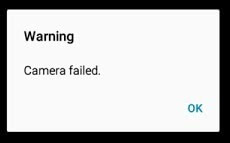
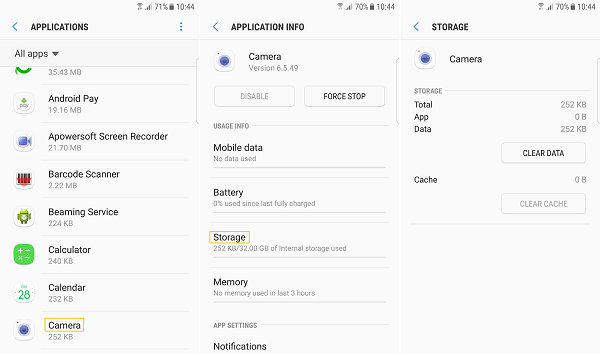

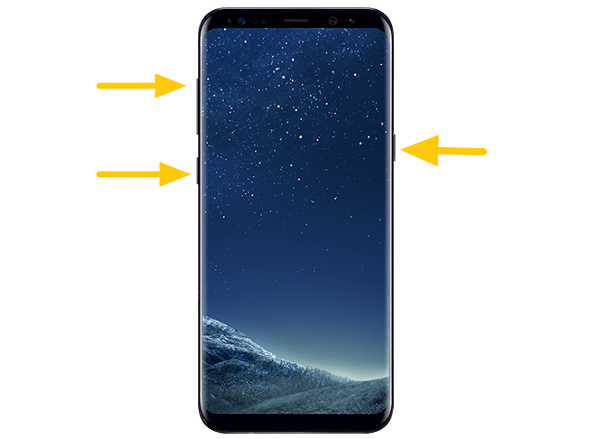
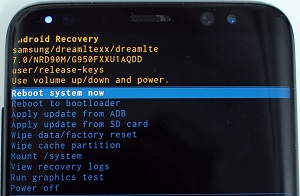



دمتتتتت گرم ، عالی ………………… ، مشکل خطای دوربین حل شد ، سپاسگزارم ………………………
سلام
ممنون از دیدگاه انرژی بخش شما ❤️
سلام من گوشیم j7 هست و راه حل مرحله اول رو انجام دادم و درست شد.ولی بعدش رم خارجی رو شناسایی نمیکنه چکار کنم
هرچی کلیر کش کردم نشد ولی
باطری رو در آوردم دوباره گذاشتم حل شد!!!!
دمتون گرم…
سلام گوشیم j7 prime هست وقتی میرم تو دوربین صفحه دوربین سیاه میمونه بعد میزنه camera failed گوشیمم فلش کردم ولی درست نشد لطفاً پاسخ بدید
سلام.وقت همگی بخیر.خواستم تجربه ام رو بگم.گوشی گرند پریم دارم و چند وقت بود دوربینش باز نمیشد و میگفت دوربین ناموفق بود.به دلایل دیگری، فلش کردم و بازگشت کارخانه زدم.بعد نگاه کردم دیدم بازم درست نشد.حافظه دیتا و کش دوربین هم پاک کردم و نشد. به تنظیمات ریکاوری هم رفتم و باز هم فایده ای نداشت.که بالاخره اینجا نوشته بودید که گوشی رو خاموش کنید و باطری رو دربیارید و رم رو هم دربیارید.البته من سیم کارت رو هم از درگاه سیم 2 به درگاه سیم 1 منتقل کردم.احساس یک مقدار رطوبت هم میکردم در درگاه باطری و رم چون یک بار داداشم چند وقت قبلش گوشی رو توی دهنش کرده بود. البته اون موقع باطری رو درآوردم و بعدش باطری رو جازدم.ولی با این حال هنوز کمی احساس رطوبت در داخل گوشی بهم دست داد. بعد از 5 دقیقه(یه خرده به شلوارم کشیدم تا رطوبت از بین بره) باطری و رم رو با کمال ناامیدی وارد گوشی کردم.سپس روشن کردم و وارد دوربین شدم و در کمال تعجب، مشکل برطرف شده بود.واقعا عالی بود نکته ای که فرمودین در سایت.از شما بی نهایت سپاسگزارم. امیدوارم مشکل همه برطرف بشه.
سلام من گوشیمa31هست وقتی وارد دوربین میشدم میزد هشدار ناموفق دوربین وارد تنظیمات شدم قسمت برنامه و دوربین را پیدا کردم زدم روش بعد زدم تنظیمات دوربین و همه ی اطلاعات دوربین رو باز نشانی کردم وارد شدم اومد🤟
باتری رو کندم دوباره زدم درست شد
سلام وقت بخیر گوشی قبلیم که خیلی وقت بود ازش استفاده نمی کردم CORE 2هست الان می خوام بدم به کسی استفاده اش کنه وقتی وارد دوربین می شم می زنه دوربین ناموفق توتنضیماتش رفتم زده دوربین غیرفعال چه طوری فعالش کنم همه کارهایی که گفتید انجام دادم باز می زنه ناموفق توتنضیماتش دوربین غیرفعال زده ممنوت می شم راهنمایی کنید
سلام ریست فکتوری انجام دادید؟